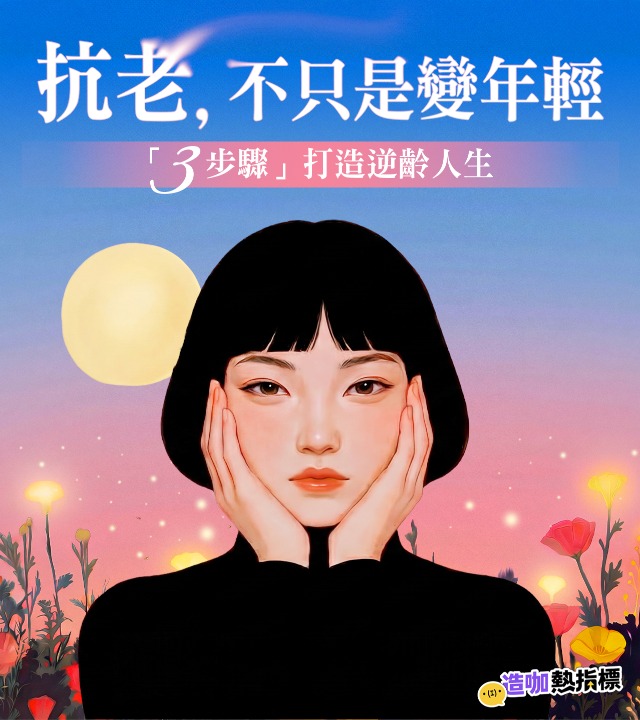iphone型號一代一代地出,每出新機最被為人討論不外乎是相機鏡頭多了幾顆?畫素多少?拍照功能新增多少模式等等。不過,iPhone會成為果迷們心中的神機,理由當然不會只是拍照功能的強大,還有很多基本功能強大到「一機在手就無懈可擊」的程度。這次要介紹給大家的是iPhone備忘錄功能,這個功能常常被大家所遺忘,甚至沒有開啟過幾次。其實iPhone備忘錄不僅只能輸入文字,還能做很多人性化的編輯,成為妳生活中真正有助益的記事好幫手,以下10個神密技學起來,不管學習、工作或是旅遊都超級方便!
備忘錄隱藏神密技
1
字型設定好豐富

首先把iPhone中被妳遺忘已久的內建備忘錄打開吧!打開之後點選右下角的「編輯圖示」新增一個檔案。在全新的備忘錄中開始編輯,系統會先將輸入的第一行文字預設為標題,所以字型會重點加粗加大。

備忘錄的字型選擇非常人性化,若是想要變更字型,可先將文字反白,點選Aa,就能變換粗體、斜體、加底線等重點標示,讓妳的文字內容更生動。
備忘錄隱藏神密技
2
編輯表格

點入左1的表格圖示,文字下方就會自動跳出2X2的格線,如果想要變更格線規格,只要久壓格線就能變更喔!
備忘錄隱藏神密技
3
條列文字加上項目符號

同樣點選Aa,可以進而為條列的內容編寫序號,或是加上項目符號。基本上就跟電腦裡的word一樣方便。
備忘錄隱藏神密技
4
加入勾選的檢查表

點選中央的勾勾符號,可以將文字項目設定成選項,如果完成,就能後加勾選,對於事多容易忘的人來說,這個功能的幫助超大。每完成一個代辦項目就勾一個,看了莫名爽快!
備忘錄隱藏神密技
5
加入照片

備忘錄也能加入照片!除了掃描文件,也能拍照或錄影,這次示範的是從手機的相片圖庫中挑選照片。

加入照片之後,若是覺得圖片佔據版面太多,可以嘗試先久壓圖片,選擇小型圖像,圖片就會變小。這樣一來想要新增多張圖片也很OK!
備忘錄隱藏神密技
6
加入影片

既然可以加入圖片,影片當然也不能放過。同樣的模式選擇影片檔案之後,影片就會自動插入在文字當中。不過影片目前沒有鎖小的功能。
備忘錄隱藏神密技
7
繪圖或使用手寫

選擇右2的畫筆符號,就會跳出一排畫筆選擇,顏色、粗細、畫筆模式都能設定。

覺得色選太少?點選右下方的顏色框,就有更多的顏色可以挑選喔!
備忘錄隱藏神密技
8
把想要的網頁加入備忘中

滑手機滑到實用的網頁?也可以立刻加進備忘錄中!點選網頁中央的加入符號,選擇備忘錄之後,再點選要放入的備忘文件中儲存。那個網頁就會自動加清單當中囉!
備忘錄隱藏神密技
9
把地圖加入備忘中

規劃旅遊的時候,這個功能最實用!打開google map搜尋目標,將目標分享至備忘錄中再按儲存。旅遊的時候只要點開備忘錄裡的地圖,目的地就會自動跑出來,超級方便。
備忘錄隱藏神密技
10
為備忘錄加密

設定的備忘錄不想被別人看到!這個時候就可以為備忘錄加密。將想要加密的備忘錄往左滑就會看到加密符號,先設定密碼,也可以開啟FACE ID設定,完成之後,設定的檔案前方會出現鎖頭符號。

接續打開設定加密的備忘錄,點選右上的鎖頭符號做關閉,這個備忘錄就會被鎖起來了!往後要開啟或解除鎖定都要輸入密碼,若是真的忘記,也可以用先前設定的提示來打開,超級方便的!
photo via skuukzky natgeo
【延伸閱讀】
IG限動密技第6彈:【手繪GIF動圖】情人節CP插畫、戀愛感裝飾字!輸入關鍵字Story可愛加倍!




.png)